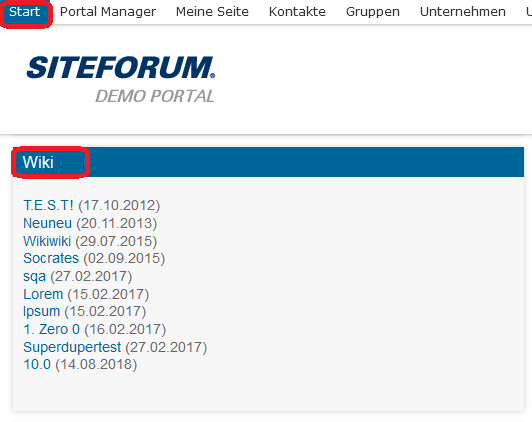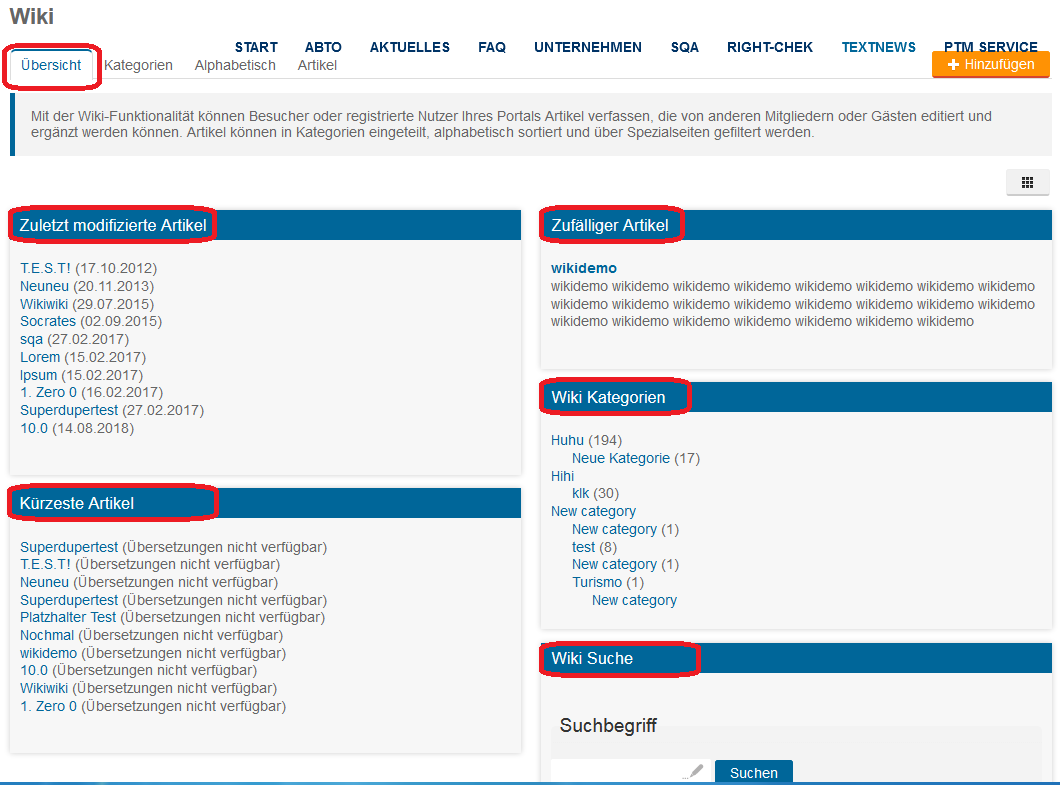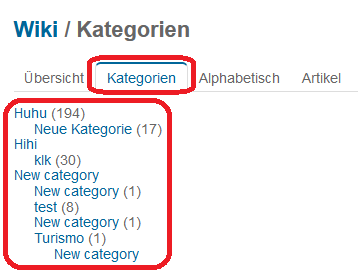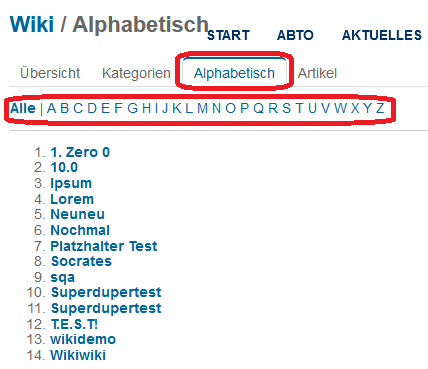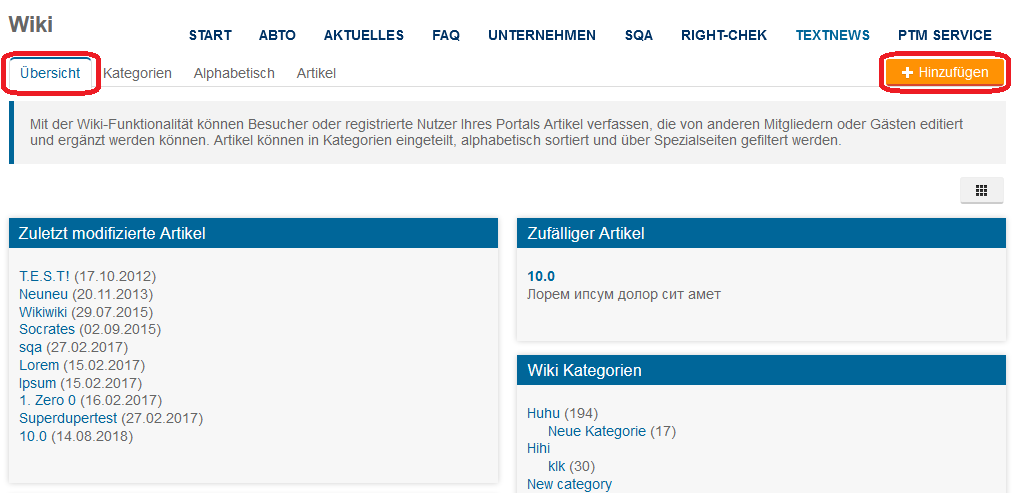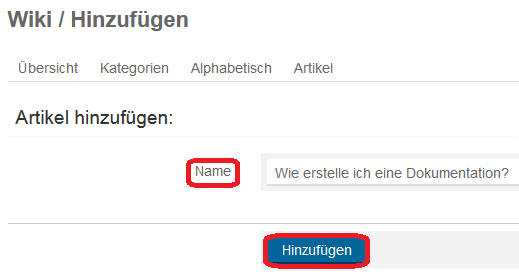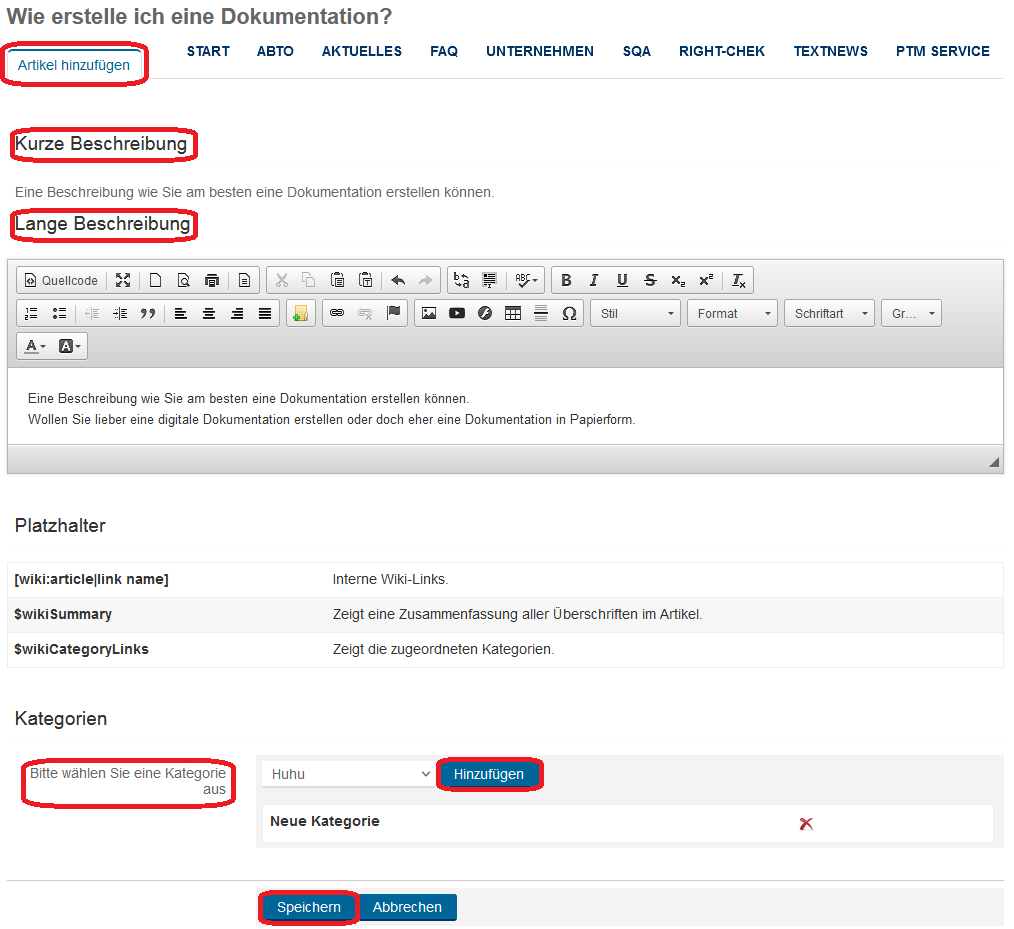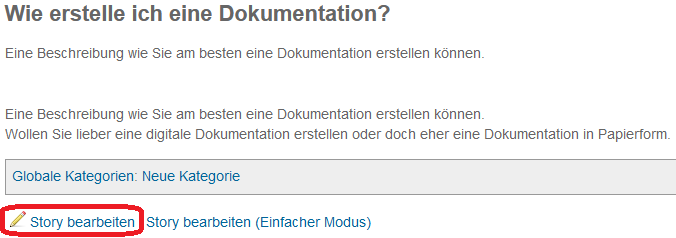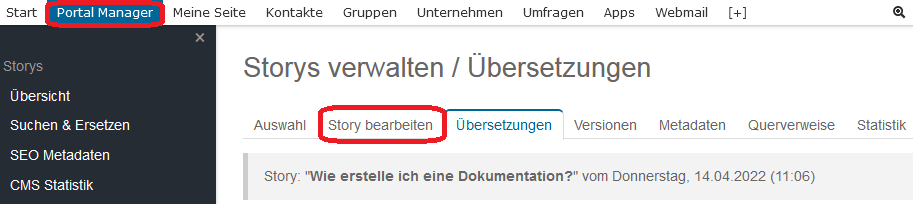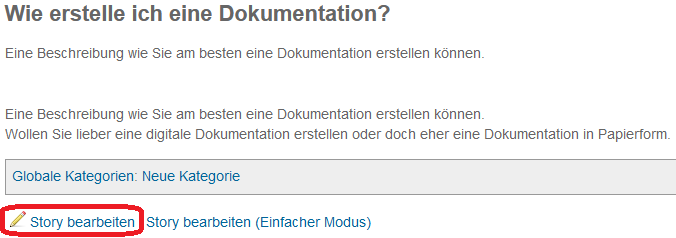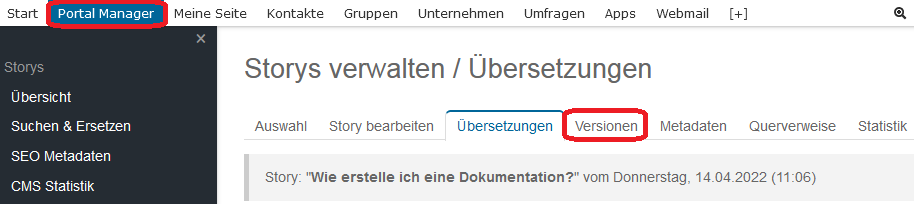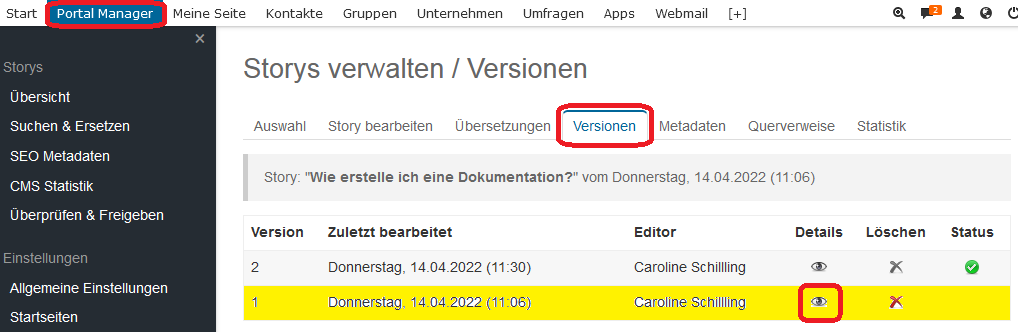v12.0 - Stand: 13.04.2022
Ein Wiki ist eine Sammlung erklärungsbedürftiger Begriffe. Mit Wikipedia hat sich die Methodik etabliert, dass freiwillige Autoren ohne Honorar Einträge direkt online schreiben bzw. bearbeiten und veröffentlichen.
Mit SITEFORUM Wikis können Nutzer oder auch Gäste (abhängig von vergebenen Berechtigungen) Wikis direkt im Portal schreiben, bearbeiten und veröffentlichen. Wenn ein Wiki geändert wird, wird eine neue Version gespeichert. Nutzer können die verschiedenen Versionen eines Wikis einsehen und vergleichen. Ein komplettes Glossar, das alle Schlüsselwörter und Links enthält, wird automatisch generiert.
1. Verwaltung
Je nach Einstellungen des Portals und des Netzwerks können Sie als registriertes Mitglied oder auch als Gast Wikis schreiben, bearbeiten und natürlich auch veröffentlichen. Sie können auch Versionen miteinander vergleichen.
- Loggen Sie sich bitte mit Ihren Login-Daten im Portal ein.
- Um zu den Wikis zu gelangen, klicken Sie auf den Link Wiki.
Hinweis: Die hier angegebenen Links und Bezeichnungen können u. U. abweichen, das ist von Betreiber zu Betreiber unterschiedlich.
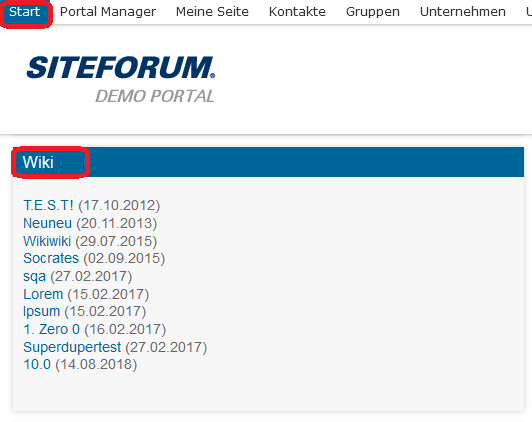
1.1 Übersicht
Mit der Wiki-Funktionalität können Besucher oder registrierte Nutzer Ihres Portals Artikel verfassen, die von anderen Mitgliedern oder Gästen editiert und ergänzt werden können. Artikel können in Kategorien eingeteilt, alphabetisch sortiert und über Spezialseiten gefiltert werden.
Sie erhalten eine Übersicht über die verschiedenen Elemente die Wikis betreffend:
- Zuletzt modifizierte Artikel Zeigt die Wiki-Artikel an, die als letztes bearbeitet wurden.
- Zufälliger Artikel Zeigt Wiki-Artikel nach dem Zufallsprinzip an.
- Kürzeste Artikel Zeigt die Wiki-Artikel an, die die wenigsten Zeichen besitzen.
- Schnellsuche Ermöglicht schnelles Suchen innerhalb der Wikis.
- Mit Klick auf ein Element gelangen Sie zu allen Wiki-Artikeln aus diesem Element.
- Mit Klick auf einen Wiki-Artikel gelangen Sie zum jeweiligen Wiki.
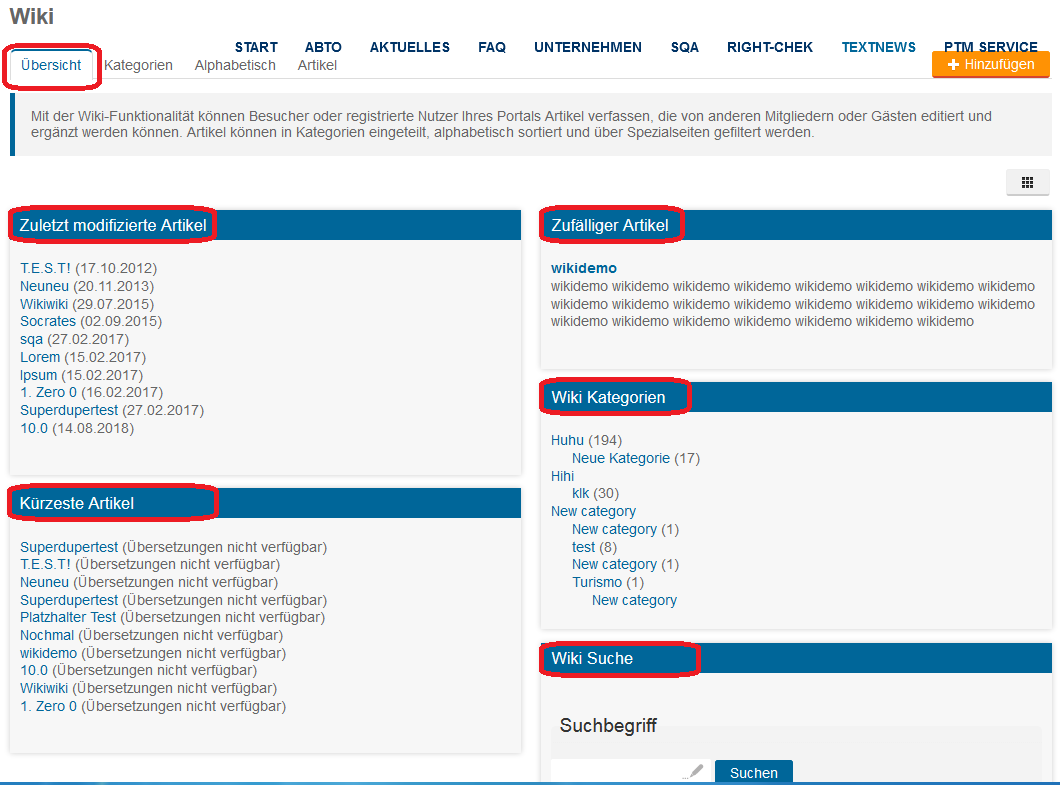 Zum Anfang
Zum Anfang
1.2 Kategorien
- Mit Klick auf den Reiter Kategorien gelangen Sie zur Übersicht aller Kategorien.
Die Zahl in Klammer hinter der Kategorie zeigt die Anzahl der zugewiesenen Wiki-Artikel an.
- Mit Klick auf eine Kategorie werden Ihnen alle Wiki-Artikel angezeigt, die dieser Kategorie zugewiesen sind.
Hinweis: Kategorien können nur von Portal Mastern oder Contact Managern angelegt werden.
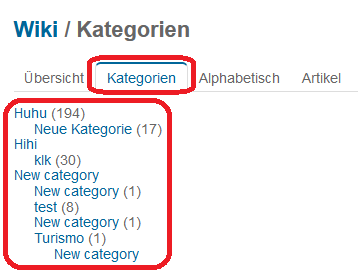
Zum Anfang
1.3 Alphabetisch
- Mit Klick auf den Reiter Alphabetisch gelangen Sie zur Übersicht aller Wiki-Artikel, alphabetisch aufgelistet.
- Klicken Sie auf einen Wiki-Artikel, um Details des Wikis zu erhalten.
- Über die Buchstaben können Sie die Ergebnisse einschränken.
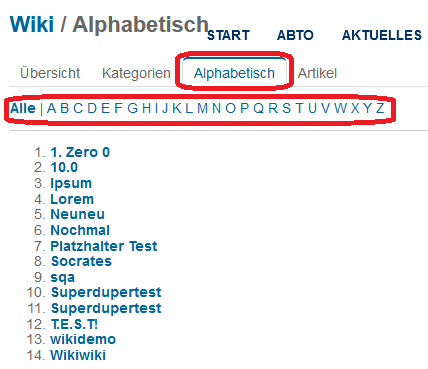 Zum Anfang
Zum Anfang
1.4 Hinzufügen
- Klicken Sie auf den Button +Hinzufügen.
Hinweis: Sie können auch auf einen
Link in einem bestehenden Wiki-Artikel klicken, um den entsprechenden Artikel hinzuzufügen. In diesem Fall fangen Sie bei Schritt 4 an.
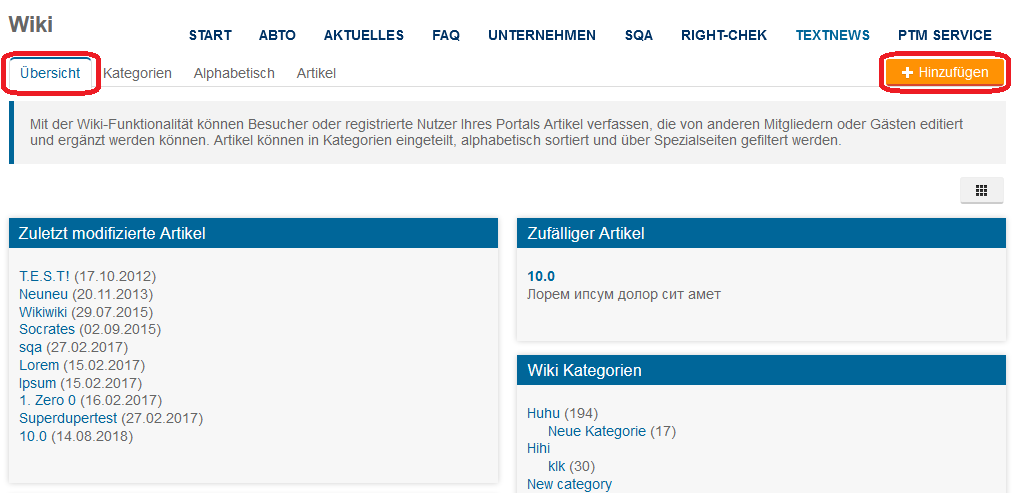
- Geben Sie in das Feld Name einen Namen für Ihren Wiki-Artikel ein.
- Klicken Sie den Button Hinzufügen.
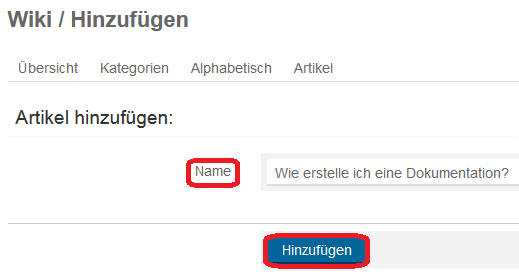
- Geben Sie in das Feld Kurze Beschreibung eine Einleitung ein.
- Geben Sie in das Feld Lange Beschreibung den eigentlichen Text ein.
Verwenden Sie den WYSIWYG-Editor, um den Text zu formatieren.
- Verwenden Sie bei Bedarf die angegebenen Platzhalter zur Verlinkung, s. dazu 1.5 Verknüpfung einfügen.
- Wählen Sie über die Auswahlliste Kategorien die Kategorie(n), die zu Ihrem Wiki passen.
- Klicken Sie auf den Button Hinzufügen.
- Wiederholen Sie diesen Schritt bei Bedarf.
- Klicken Sie auf den Button Speichern, wenn Sie alle Einstellungen vorgenommen haben.
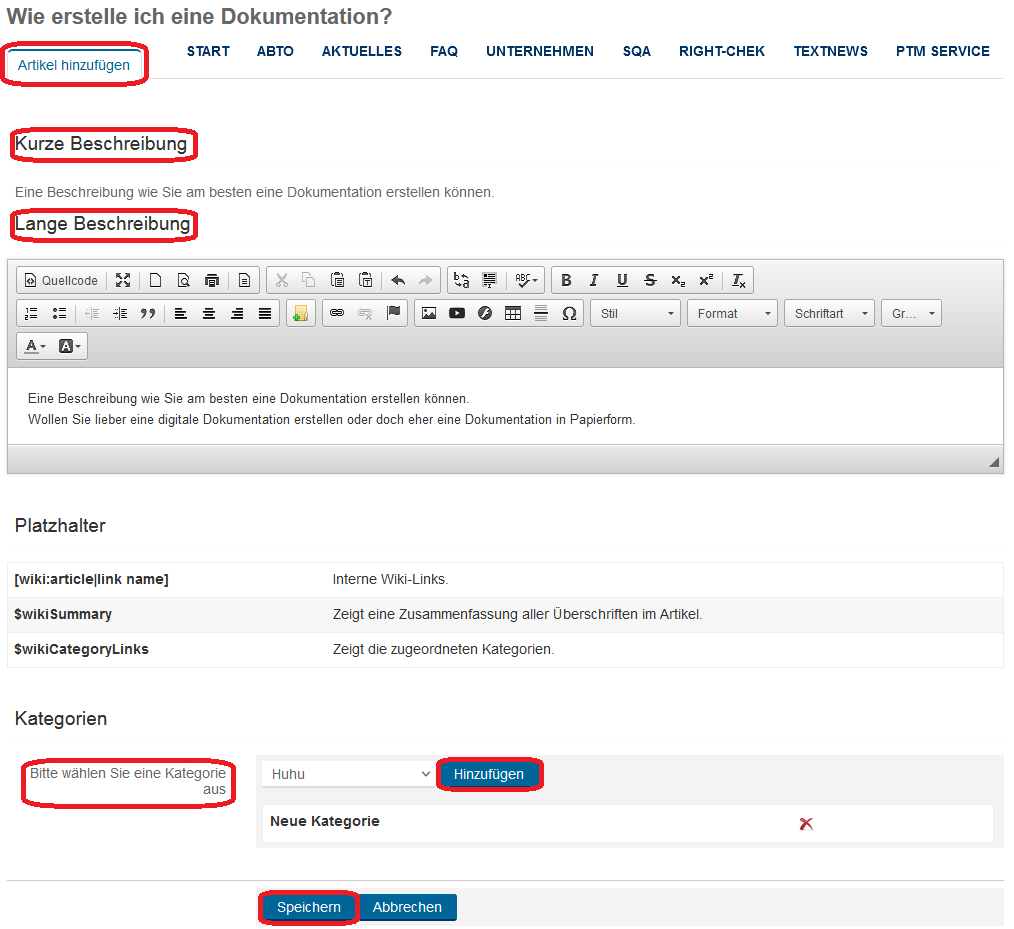 Zum Anfang
Zum Anfang
1.5 Verknüpfung einfügen
Sie können zu anderen Begriffen Verlinkungen erstellen, damit daraus neue Wiki-Artikel entstehen. Sie können auch innerhalb eines Wikis eine Zusammenfassung der Überschriften bereit stellen und die gewählten Kategorien anzeigen lassen, die ebenfalls angeklickt werden können.
Hinweis: Um dies zu tun, müssen Sie sich jeweils im Bearbeitungsmodus in der langen Beschreibung des Wiki-Artikels befinden, s. dazu
1.6 Bearbeiten.
Zu Wiki-Artikel verlinken
Möchten Sie auf einen existierenden Wiki verlinken, nutzen Sie das Icon
Auf einen Artikel verweisen im WYSIWYG-Editor:
- Markieren Sie das Wort, das Sie mit einem Wiki-Artikel verlinken möchten.
- Klicken Sie im WYSIWYG-Editor auf das Icon Auf einen Artikel verweisen.
Der Platzhalter [wiki:Begriff] wird sichtbar. Im fertigen Artikel wird der Begriff dann entsprechend verlinkt und rot oder blau angezeigt, je nach dem, ob ein Wiki dazu bereits existiert (blau) oder nicht (rot).
Externen Link einfügen
Möchten Sie einen externen Link einfügen, nutzen Sie das Icon
Link erstellen im WYSIWYG-Editor:
- Markieren Sie das Wort, das Sie verlinken möchten.
- Klicken Sie im WYSIWYG-Editor auf das Icon Link erstellen.
Ein zweites Fenster öffnet sich.
- Wählen Sie aus der ersten Auswahlliste Linkart auswählen den Linktyp.
- Link zu einem Artikel
1.1 Geben Sie im Bereich Artikelname den Namen des Wiki-Artikels ein, zu dem Sie verlinken möchten.
1.2 Geben Sie im Bereich Linktext bei Bedarf den Linktext ein.
- Link zu einer Website
2.1 Geben Sie im Bereich URL die URL ein, zu der Sie verlinken möchte.
2.2 Geben Sie im Bereich Linktext bei Bedarf den Linktext ein.
- Klicken Sie auf den Button Einfügen, wenn Sie alle Einstellungen vorgenommen haben.
Das zweite Fenster schließt sich wieder.
- Klicken Sie auf den Button Speichern, um den Wiki-Artikel abzuspeichern.
Hinweis: Der Platzhalter für eine Zusammenfassung und für die Kategorienübersicht wird automatisch zu jeden Wiki-Artikel hinzugefügt. Sie können lediglich die Stelle des jeweiligen Platzhalters beeinflussen.
Zum Anfang
1.6 Bearbeiten
Ist ein Wiki-Artikel Ihrer Meinung nach noch nicht vollständig und Sie können weitere Informationen hinzufügen, so haben Sie die Möglichkeit, diesen Artikel (abhängig von Ihrer Berechtigung) zu bearbeiten.
Achtung: Wikis können von den Administratoren auch gesperrt werden. In so einem Fall gibt es keinen Link zum Bearbeiten der Story.
- Wählen Sie den Wii-Artikel, den Sie bearbeiten möchten.
- Klicken Sie am Ende der Story auf den Link Story bearbeiten.
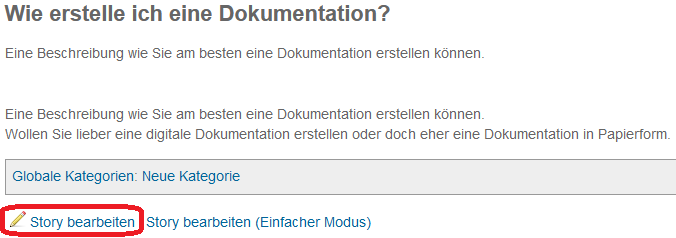
- Bearbeiten Sie den Wiki-Artikel wie gewünscht, s. dazu 1.4 Hinzufügen and 1.5 Verknüpfung einfügen.
- Klicken Sie auf den Button Speichern, wenn Sie alle Einstellungen vorgenommen haben.
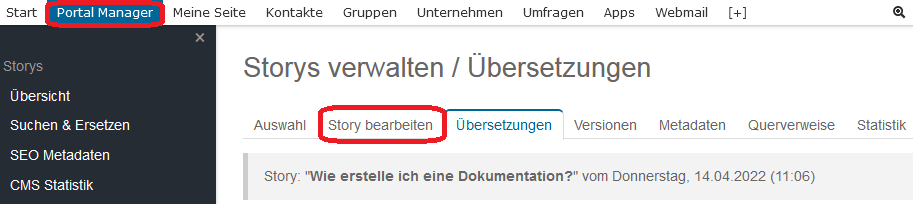 Zum Anfang
Zum Anfang
1.7 Version ändern
Wurde ein Wiki-Artikel bearbeitet, den Sie aber wieder zurücksetzen möchten, gehen Sie bitte wie folgt vor:
- Wählen Sie den Wii-Artikel, dessen Version Sie ändern möchten.
- Klicken Sie am Ende der Story auf den Link Story bearbeiten.
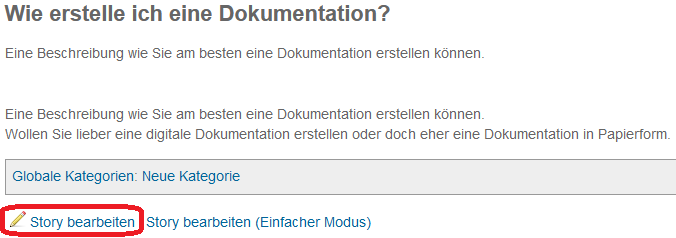
- Klicken Sie auf den Reiter Versionen.
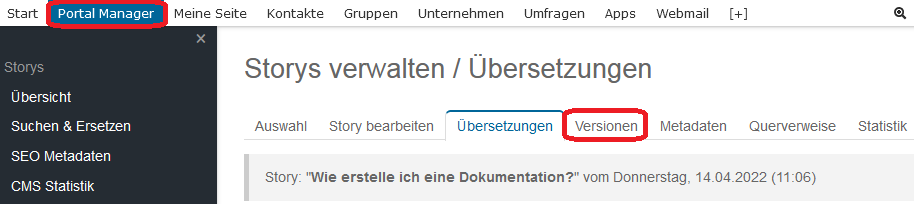
- Sofern mind. zwei Versionen vorliegen werden diese aufgelistet:
- Version Zeigt die Versionsnummer.
- Zuletzt bearbeitet Zeigt Datum und Uhrzeit der Abspeicherung.
- Editor Zeigt den Editor, der die jeweilige Version abgespeichert hat.
- Details Mit Klick auf das Icon können Sie den Wiki-Artikel einsehen.
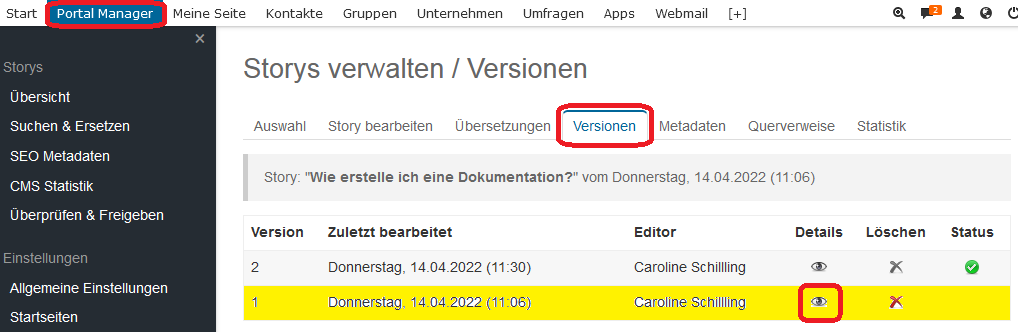
- Wählen Sie die gewünschte Version aus und klicken Sie auf das Icon Details.
- Klicken Sie auf das Icon Aktivieren unterhalb der Story.
Die gewählte Story wird zur aktuellen Version. Wiederholen Sie diesen Vorgang wenn nötig.
Zum Anfang
2. Wikis im Portal Manager (nur für Portal Master)
Als Portal Master oder Content Manager können Sie folgende Einstellungen bzgl. der Wikis vornehmen:
- Klicken Sie auf den Button Portal Manager, um in den administrativen Bereich zu gelangen.
- Klicken Sie die Menüfolge Netzwerk & Community > Wiki.
- Wählen Sie über die Auswahlliste Menü das Menü aus, in dem sich der Wiki befinden soll.
Hinweis: Bevor Mitglieder überhaupt Wiki-Artikel schreiben können, muss ein Wikimenü festgelegt werden.
- Wählen Sie im Bereich Menüauswahl, wie Mitglieder mit Untermenüs umgehen können dürfen.
- Wählen Sie im Bereich Gruppen, wer auf die Wiki-Artikel zugreifen darf.
- Wählen Sie über die Auswahlliste Template das Template, auf dem der Wiki basieren sollen.
- Wählen Sie über die Auswahlliste Homepage den Homepage-Typ, der verwendet werden soll.
- Aktivieren Sie die Checkbox Lead Story, wenn eine Lead Story oberhalb aller Wiki-Artikel und Elemente angezeigt werden soll.
Hinweis: Diese Einstellung kann gut mit der Homepage der Wikis kombiniert werden.
- Klicken Sie auf den Button Speichern, wenn Sie alle Einstellungen vorgenommen haben.
Im Bereich
Nutzerrollen können Sie auswählen, welche Nutzer mit welchen Rollen auf die Wikis zugreifen dürfen.
- Wählen Sie über die Auswahlliste Rollen die gewünschte Rolle aus.
- Klicken Sie auf den Button Hinzufügen.
- Wiederholen Sie bei Bedarf diesen Vorgang.
Zum Anfang